win10电脑wifi无法上网显示没有有效的ip配置怎么修复
更新时间:2021-12-02 09:19:59作者:xinxin
我们在日常使用官方win10电脑的时候,有些用户会选择通过连接无线wifi的方式来上网,连接过程也相当便捷,不过有的用户在进行win10电脑wifi连接的时候却遇到提示没有有效的ip配置,对此应该怎么修复呢?下面小编就来教大家win10电脑wifi无法上网显示没有有效的ip配置修复方法。
推荐下载:win10系统纯净下载
具体方法:
1、点击右下角网络图标,选择打开网络和Internet设置。
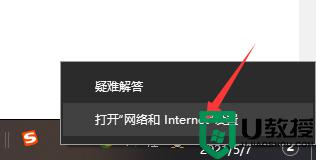
2、在状态的更改网络设置一栏,点击更改适配器选项。
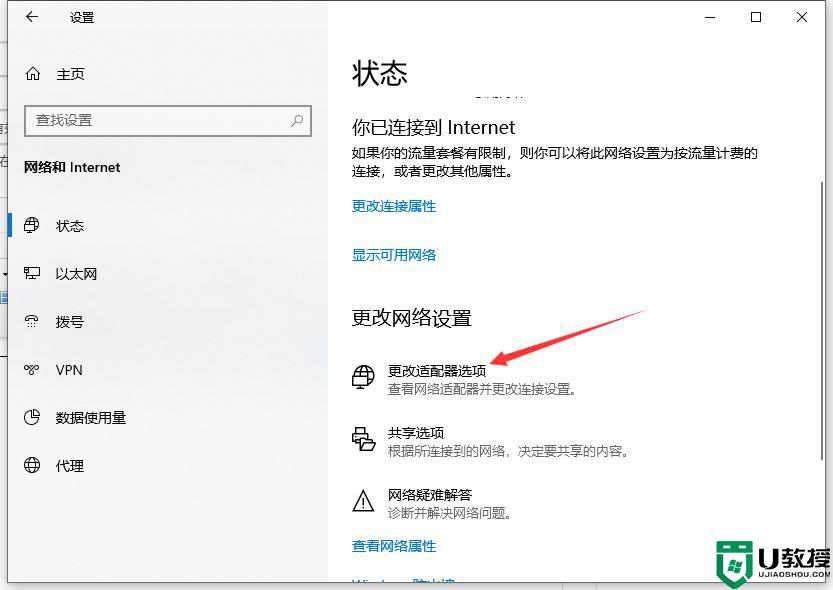
3、右键单击连接的网络,选择属性。
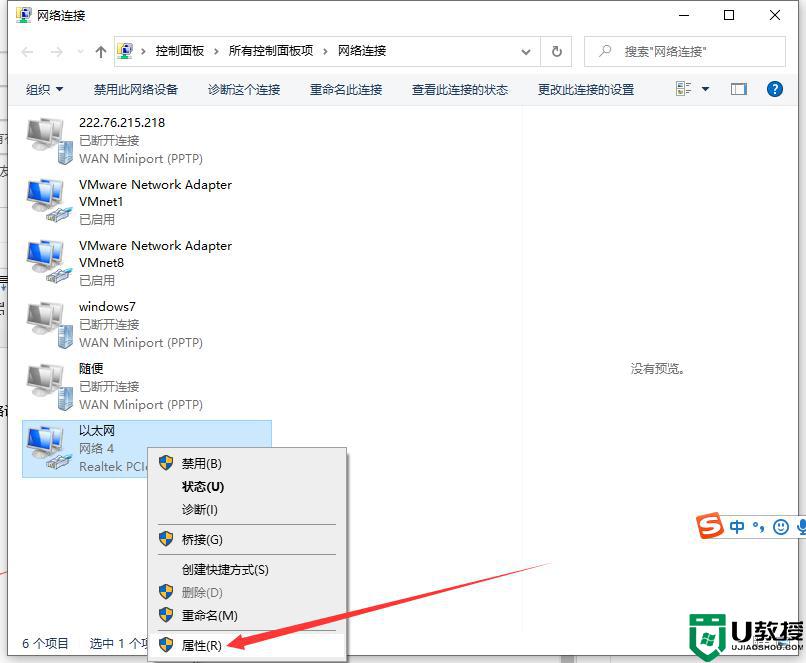
4、查看internet协议版本4是否勾选,如果没有请勾选。最后点击确定即可。
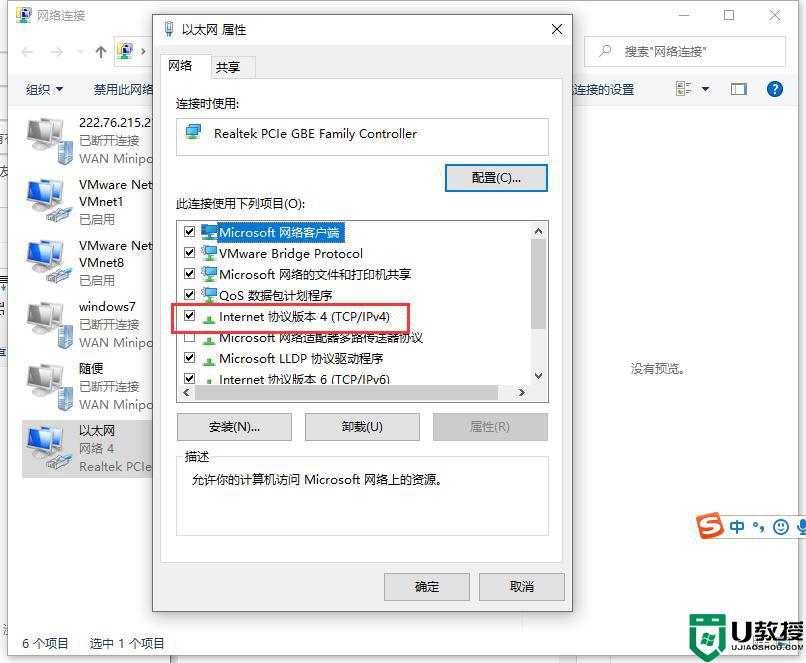
上述就是小编教大家的win10电脑wifi无法上网显示没有有效的ip配置修复方法了,有遇到相同问题的用户可参考本文中介绍的步骤来进行修复,希望能够对大家有所帮助。
win10电脑wifi无法上网显示没有有效的ip配置怎么修复相关教程
- win10无internet查网络诊断显示wlan没有有效的ip配置怎么办
- win10WLAN没有有效的ip配置怎么回事 win10提示WLAN没有有效IP配置如何修复
- win10插网线没有有效ip配置是什么原因 win10插网线没有有效的ip配置如何处理
- win10以太网没有有效的ip配置怎么办 win10以太网已连接无法上网怎么解决
- 以太网没有有效的ip配置win10是什么原因
- win10电脑连接网络时提示本地连接没有有效的ip配置如何处理
- win10默认网关不可用没有有效的ip地址怎么办
- win10电脑设备管理器里没有显示网络适配器的处理步骤
- win10电脑网络连接有个红叉无法上网怎么修复
- win10证书失效上不了网怎么修复 win10电脑不能上网显示证书失效如何处理
- Win11如何替换dll文件 Win11替换dll文件的方法 系统之家
- Win10系统播放器无法正常运行怎么办 系统之家
- 李斌 蔚来手机进展顺利 一年内要换手机的用户可以等等 系统之家
- 数据显示特斯拉Cybertruck电动皮卡已预订超过160万辆 系统之家
- 小米智能生态新品预热 包括小米首款高性能桌面生产力产品 系统之家
- 微软建议索尼让第一方游戏首发加入 PS Plus 订阅库 从而与 XGP 竞争 系统之家
热门推荐
win10系统教程推荐
- 1 window10投屏步骤 windows10电脑如何投屏
- 2 Win10声音调节不了为什么 Win10无法调节声音的解决方案
- 3 怎样取消win10电脑开机密码 win10取消开机密码的方法步骤
- 4 win10关闭通知弹窗设置方法 win10怎么关闭弹窗通知
- 5 重装win10系统usb失灵怎么办 win10系统重装后usb失灵修复方法
- 6 win10免驱无线网卡无法识别怎么办 win10无法识别无线网卡免驱版处理方法
- 7 修复win10系统蓝屏提示system service exception错误方法
- 8 win10未分配磁盘合并设置方法 win10怎么把两个未分配磁盘合并
- 9 如何提高cf的fps值win10 win10 cf的fps低怎么办
- 10 win10锁屏不显示时间怎么办 win10锁屏没有显示时间处理方法

